Pentru ca utilizatorul să se simtă confortabil în timp ce lucrează la computer, pictogramele folderelor și fișierelor, etichetele și alte componente ale sistemului și „Desktop” trebuie configurate în consecință. Există o serie de pași pe care trebuie să îi faceți pentru a selecta și seta scala adecvată.
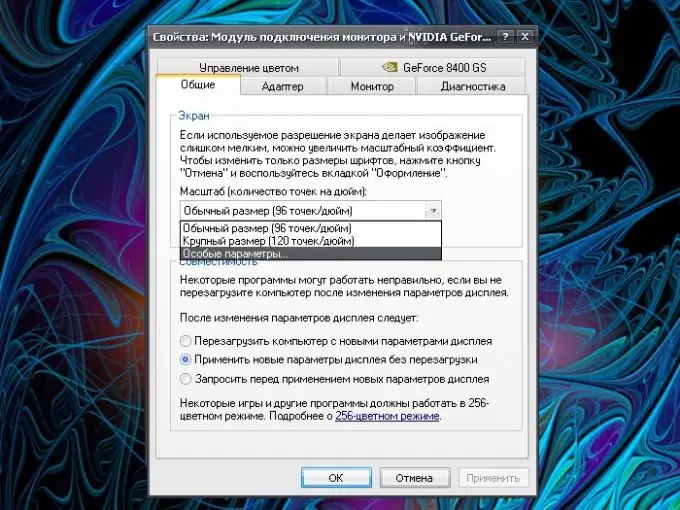
Instrucțiuni
Pasul 1
Deschideți fereastra „Properties: Display”. Există mai multe modalități de a face acest lucru: din meniul Start, deschideți Panoul de control, în categoria Aspect și teme, selectați pictograma Afișare sau oricare dintre sarcini. Dacă „Panoul de control” este afișat în formularul clasic, faceți clic imediat pe pictograma „Afișare”. Un alt mod: în orice spațiu liber al „Desktopului”, faceți clic dreapta. În meniul derulant, selectați elementul „Proprietăți” și se va deschide caseta de dialog necesară.
Pasul 2
În caseta de dialog „Afișare proprietăți” care se deschide, accesați fila „Opțiuni”. Scara imaginii de pe ecran depinde în mare măsură de rezoluția selectată. În categoria „Rezoluție ecran”, utilizați „glisorul” pentru a selecta scala care vi se potrivește și faceți clic pe butonul „Aplicați”. Răspundeți afirmativ la cererea sistemului de a confirma modificările.
Pasul 3
Dacă nu sunteți mulțumit de scara care poate fi selectată în modul descris, în aceeași filă, faceți clic pe butonul „Avansat”. În caseta de dialog deschisă suplimentar „Proprietăți: monitorizați modulul de conexiune și [numele plăcii dvs. video]” accesați fila „General”. În câmpul „Scară (puncte per inch)”, utilizați lista derulantă pentru a seta valoarea „Parametri speciali”. În fereastra „Selecție scară” care se deschide, utilizați rigla sau lista derulantă pentru a seta scala de care aveți nevoie. Faceți clic pe OK și aplicați. Reporniți computerul, dacă este necesar.
Pasul 4
În fila Aspect a ferestrei Display Properties, selectați o dimensiune a fontului care să vă fie confortabilă pentru ochi. Dacă nu sunt suficiente setări disponibile, faceți clic pe butonul „Avansat”. Folosind lista derulantă din secțiunea „Element”, selectați elementul pe care doriți să-l scalați. Introduceți în câmpurile disponibile dimensiunea fonturilor, butoanelor de control al ferestrei și așa mai departe doriți. După efectuarea modificărilor, faceți clic pe butonul OK din fereastra suplimentară, pe butonul Aplicare din fereastra de proprietăți și închideți fereastra în mod obișnuit.






